Сам по себи, Екцел нема функцију укључивања тајмера за одбројавање. Међутим, са програмским језиком тзв Висуал Басиц за апликације, могуће је написати једноставан макро за обављање функције одбројавања. Овај чланак показује како да направите макро који омогућава тајмеру да одбројава до 12 сати, што је погодно за управљање временом у оквиру радног листа.
Форматирајте ћелију тајмера
Корак 1
У новом, отвореном радном листу, идите до ћелије А1. Ово ће бити локација примера тајмера.
Видео дана
Корак 2
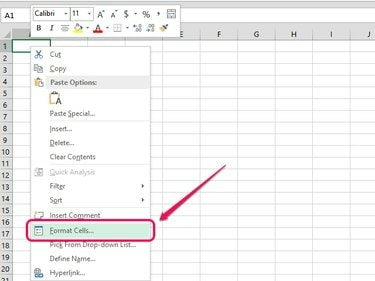
Кредит за слику: Слика љубазношћу Мицрософта
Кликните десним тастером миша на ћелију А1 и изаберите Формат Целлс.
Корак 3

Кредит за слику: Слика љубазношћу Мицрософта
Изаберите време из оквира Категорија и изаберите један од формата сати: минути: секунди. Кликните ок да бисте подесили формат ћелије.
Креирајте макро
Корак 1
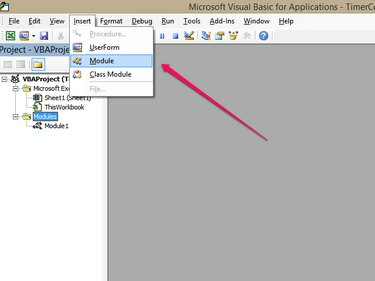
Кредит за слику: Слика љубазношћу Мицрософта
Приступите прозору за уређивање Висуал Басица притиском на АЛТ-Ф11. Кликните Уметните са траке менија и кликните Модул.
Корак 2

Кредит за слику: Слика љубазношћу Мицрософта
Унесите следећи текст у прозор Модул1:
Дим гЦоунт Ас Дате
Подтајмер()
гЦоунт = Сада + ТимеВалуе("00:00:01")
Апликација. ОнТиме гЦоунт, "ЕндМессаге"
Енд Суб
Суб ЕндМессаге()
Дим кРнг Ас Ранге
Поставите кРнг = Апликација. АцтивеСхеет. Опсег ("А1")
кРнг. Вредност = кРнг. Вредност – ТимеСериал (0, 0, 1)
Ако кРнг. Вредност <= 0 Онда
МсгБок "Одбројавање је завршено."
Екит Суб
Крај Ако
Цалл Тимер
Енд Суб
Можете Копирање и лепљење текст кода изнад, или га можете откуцати, ред по ред, у прозор Модуле1. ВБА едитор примењује форматирање по потреби.
Корак 3
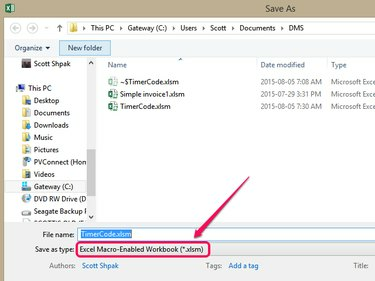
Кредит за слику: Слика љубазношћу Мицрософта
Минимизирајте ВБА прозор кликом на - симбол у горњем десном углу. Кликните Филе на траци и Сачувај као. Изаберите локацију за чување датотеке. У прозору Сачувај као дајте назив радној свесци и изаберите Екцел радна свеска са омогућеним макроима (*.клсм) од Сачувај као тип падајуће листе. Кликните сачувати и врати се у радну свеску.
Коришћење тајмера
Корак 1
Кликните на ћелију А1 и уђи 0:3:0, а затим притисните Ентер. Ово поставља време на 0 сати, 3 минута и 0 секунди.
Корак 2
Кликните Поглед картицу на траци и кликните Макрои. Изаберите Тајмер са листе Макро и кликните Трцати. Ваша ћелија тајмера ће почети да одбројава до нуле, када а Одбројавање је завршено отвара се дијалог. Кликните ок да се вратим свом послу.
Савет
Не морате да користите ћелију А1. Поставите свој тајмер било где и промените референцу ћелије у реду 8 кода тајмера са А1 на било коју ћелију коју користите.



